Ubuntu22.04 在 VMware 17 无法实现拖放复制操作解决办法
Posted ZRongZH
tags:
篇首语:本文由小常识网(cha138.com)小编为大家整理,主要介绍了Ubuntu22.04 在 VMware 17 无法实现拖放复制操作解决办法相关的知识,希望对你有一定的参考价值。
Ubuntu22.04 LTS 使用open-vm-tools无法实现拖放复制
环境:
- 主机:Windows10
- 虚拟机软件:VMware Workstation Pro 17.0
- 虚拟机系统:Ubuntu Desktop 22.04 LTS
- 软件:open-vm-tools (open-vm-tools-desktop)
前段时间在VMware17上安装ubuntu22.04 LTS后,使用vm软件自带的vmware-tools一直安装失败,后来了解到有open-vm-tools(这个是开源的,官方也推荐使用这个),遂决定安装这款,但是安装完成后,仍然无法实现主机与虚拟机之间的拖拽复制操作,会“出现不支持拖放操作”的提示,只有剪贴板可以联通。后来找了很久才知道需要切换到xorg。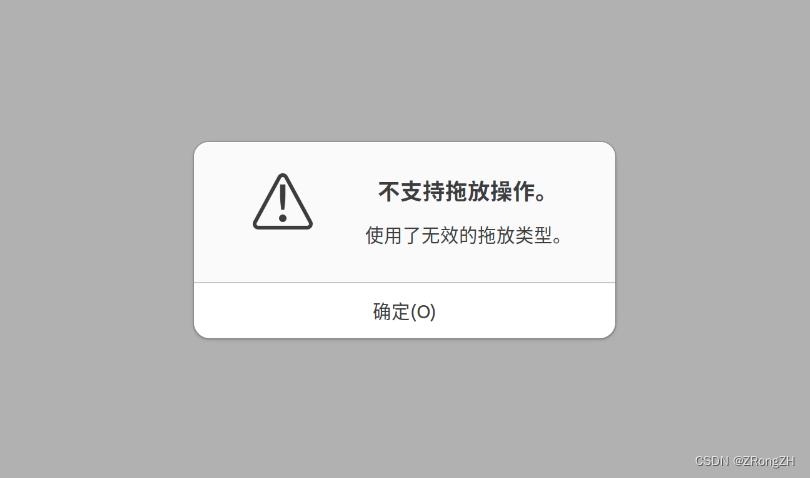
以下是安装方法
总共有两部分,首先是安装open-vm-tools(这是前提,如果是桌面系统还需要安装open-vm-tools-desktop);然后是切换到xorg
1. 安装open-vm-tools
首先得先安装open-vm-tools。直接使用apt安装,一共有两个,一个是open-vm-tools,另一个是open-vm-tools-desktop,前者是必装,如果你使用的是ubuntu桌面版,就需要两个都装。
sudo apt install open-vm-tools
如果没有自动安装open-vm-tools-desktop,就手动安装一下
sudo apt install open-vm-tools-desktop
2.切换到xorg
2.1 进入系统后注销登录
注意:这里要注销用户,不要用锁定或者直接重启系统,锁定或重新开机后的界面无法设置切换到xorg,只有注销后才可以
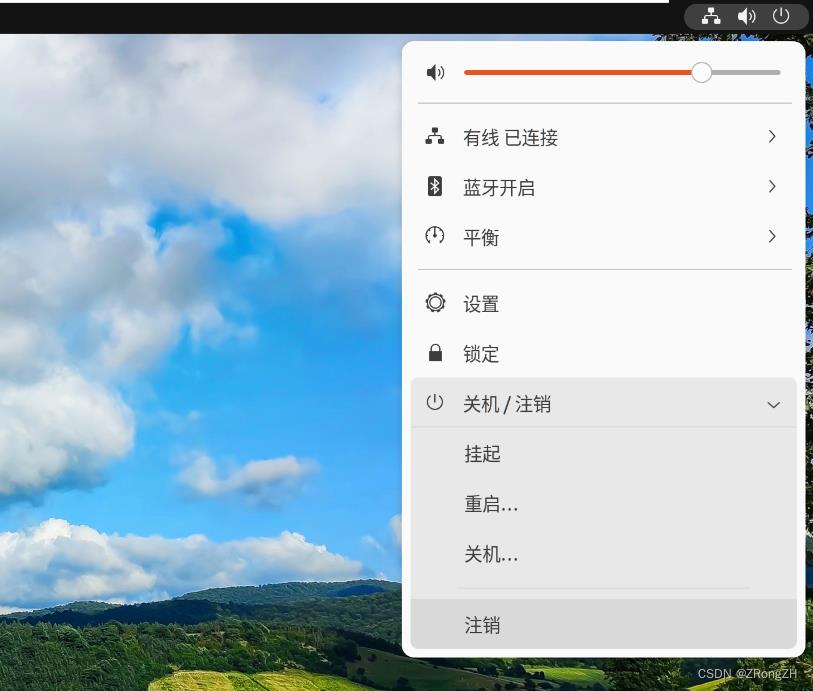
注销后会进入用户登录选择界面
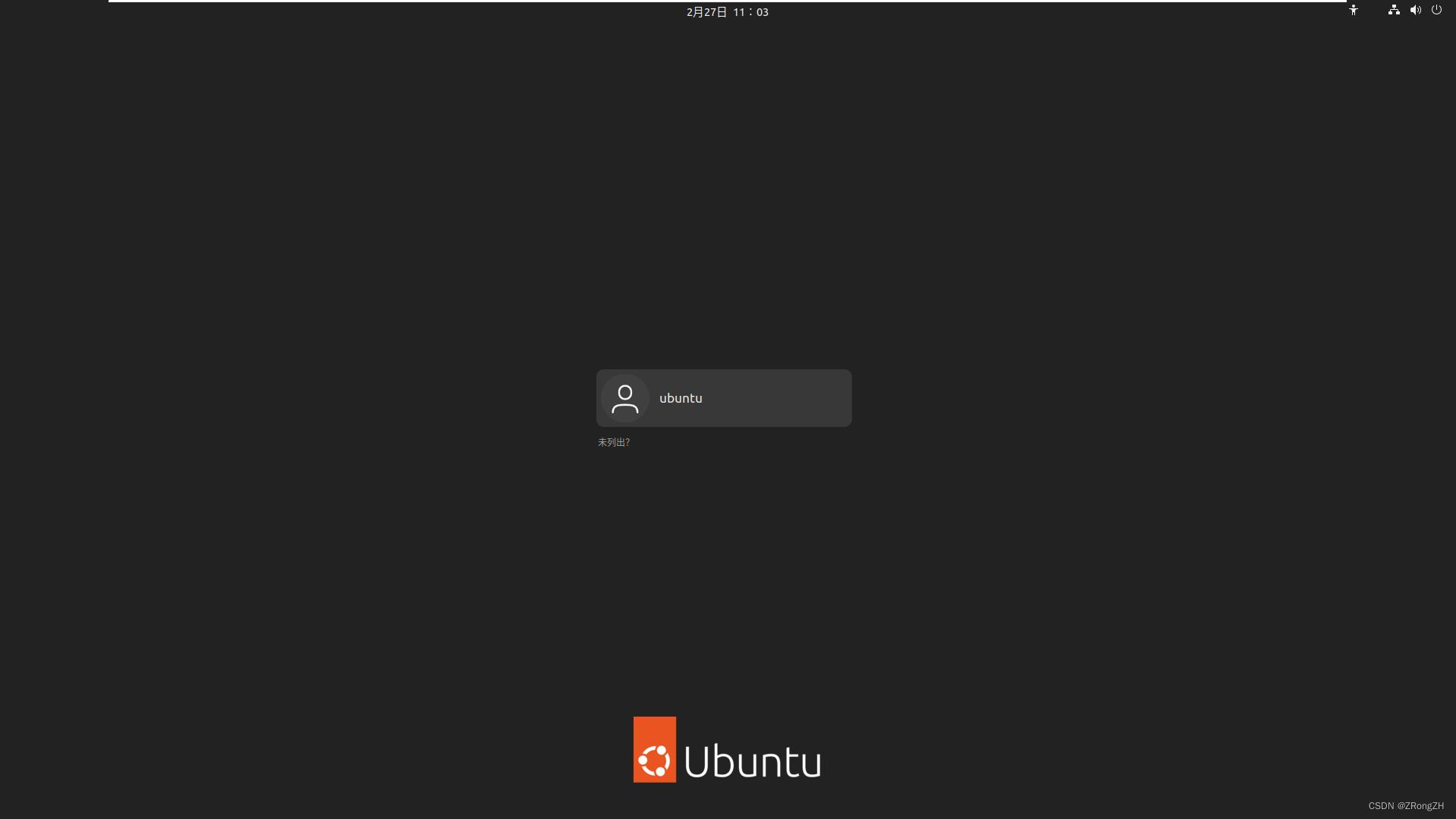
2.2 切换到xorg
选择一个用户进行登录,我这里只有一个用户,直接选择,注意:这时候先不输入密码。这时候注意看右下角,有一个齿轮。
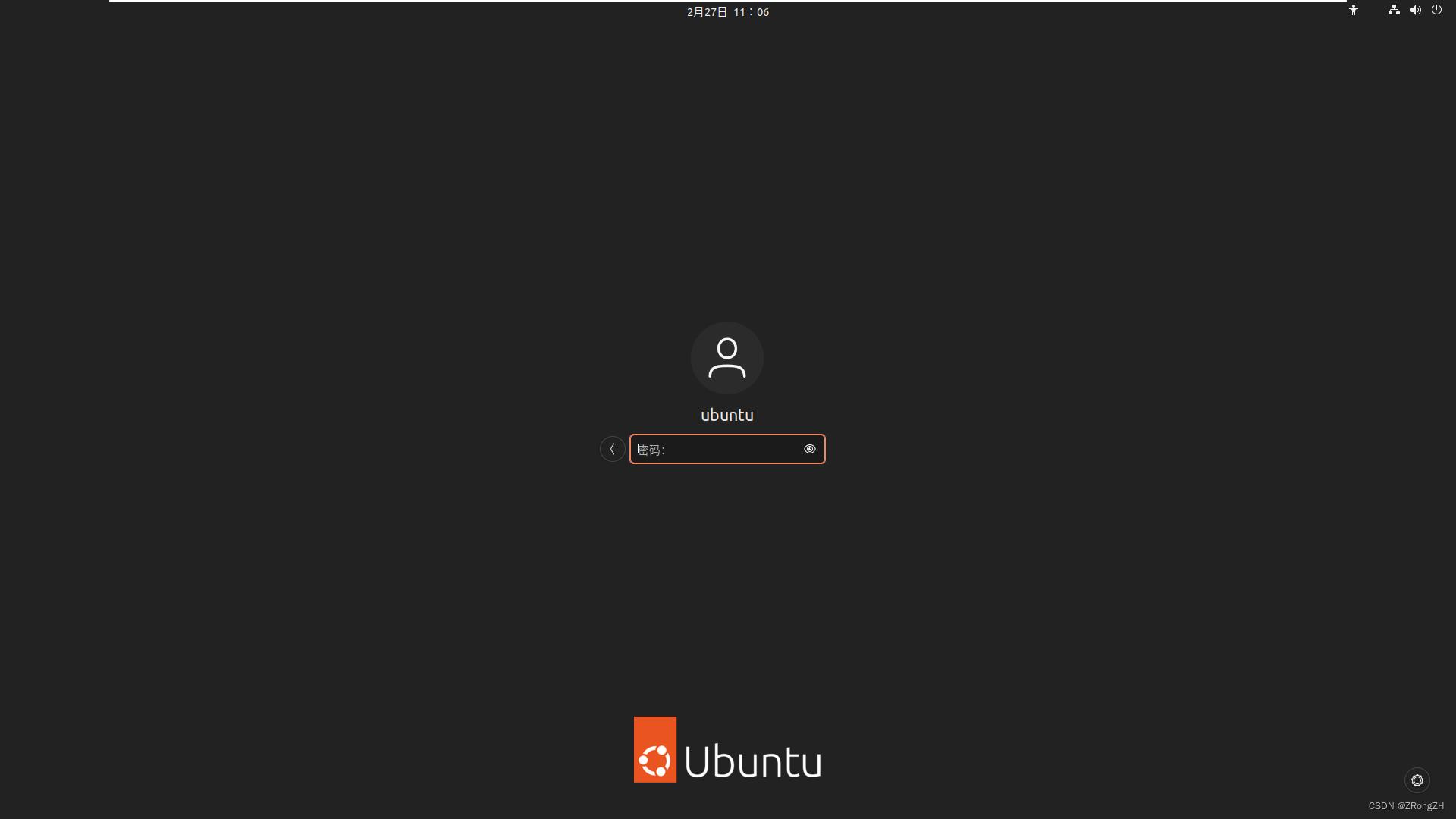
点击右下角齿轮,切换到Ubuntu on Xorg
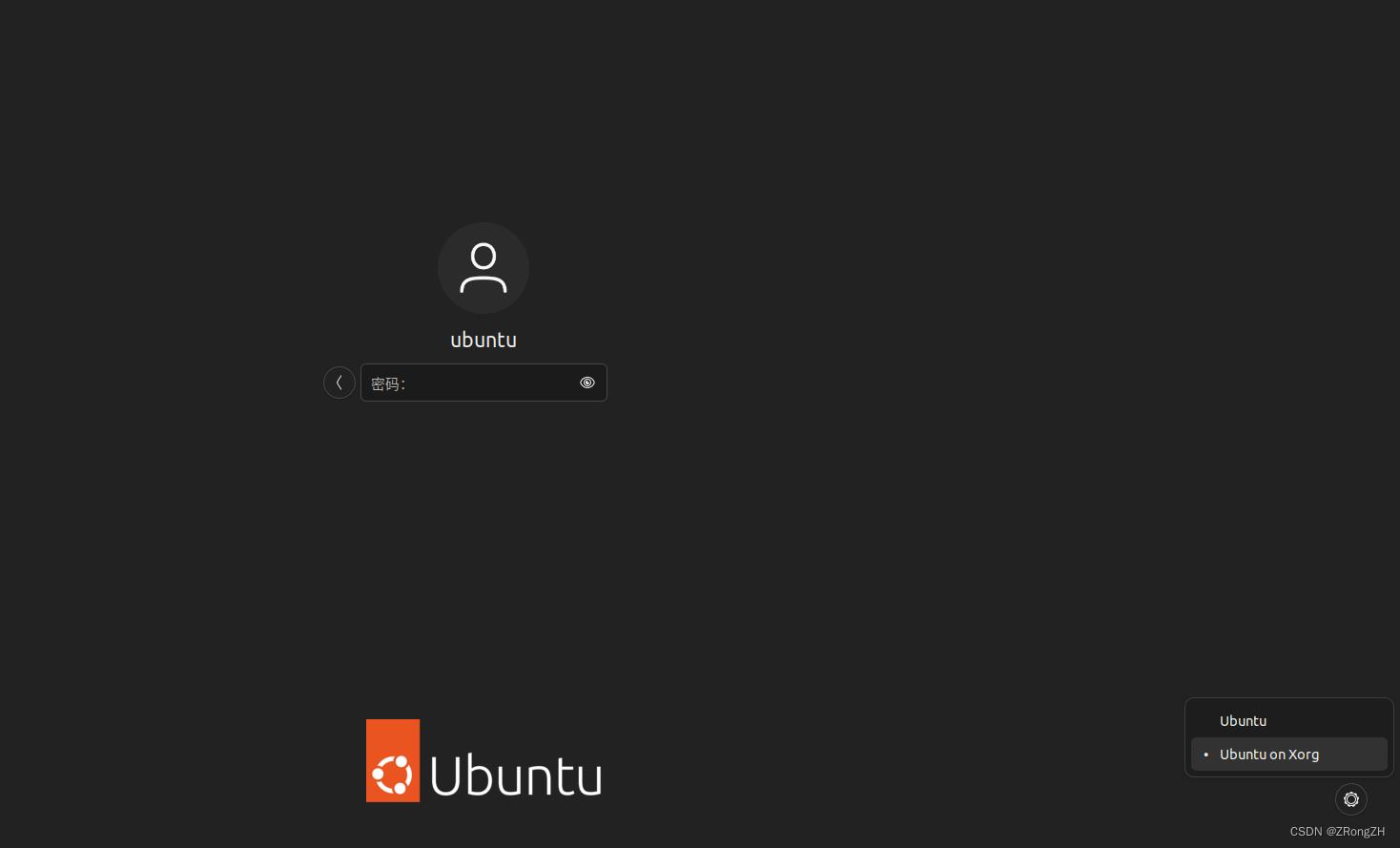
接下去输入密码,登录,再次尝试一下拖拽复制,主机和虚拟机之间就可以自由复制啦。
[参考链接]
Drag and drop on Wayland Desktop
Ubuntu 22.04: copy-paste doesn’t work
转载请注明出处
VMware虚拟机安装ubuntu出现卡死无响应
其实我一直比较排斥使用Linux,但是确实很多地方不得不用,之前用过centOS,今天在VMware虚拟机里面安装Ubuntu系统,结果直接黑屏,什么都没有,检查进程发现磁盘也没有IO,虚拟机的CPU在20%左右,再新建了一个,仍然一样,并且关闭也关闭不了,最后重新启动了物理机,然后删除了刚才产生的虚拟机文件。再次新建,发现有个虚拟机硬件里面有个 打印机,旁边提示要在 首选项中启用。我不需要在虚拟机里使用打印机,于是直接删除掉打印机这个项目,另外在CPU项目里面勾选了全部的虚拟化选项,开机就正常了。然后我再首选项里面启用了打印机,又新建了一台虚拟机,没有删除其中的打印机硬件,然后也开机正常。
以上仅供参考,不晓得是不是这个原因,也可能我重启物理机之后就已经没问题了。时间比较晚了,也不想去重现故障,有遇到的可以试试。
以上是关于Ubuntu22.04 在 VMware 17 无法实现拖放复制操作解决办法的主要内容,如果未能解决你的问题,请参考以下文章
Ubuntu操作系统22.04版本安装教程-VMware虚拟机
Ubuntu 22.04安装VMware-tools,及安装过程所遇问题
kali2023.1 / ubuntu 22.04 主机以及虚拟机安装
Can‘t drag and drop in Ubuntu 22.04装了vmware-tools后不能拖文件
解决VMware虚拟机中Ubuntu 22.04无法联网, 安装VMwareTools失败,未发现软件包open-vm-dkms,open-vm-tools问题解决